很多的用户们都在使用藏书馆,那么你们知道其中的书签是怎么添加的吗?在此就为大伙带来了藏书馆中添加书签的具体操作方法。
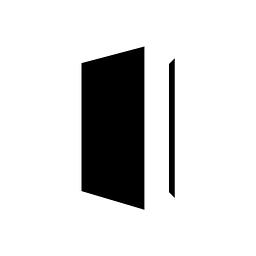
1、现在想要设置书签的朋友,需要通过下方的“读书”或“找书”分类查找自己感兴趣的书籍,然后点击进入到阅读界面。
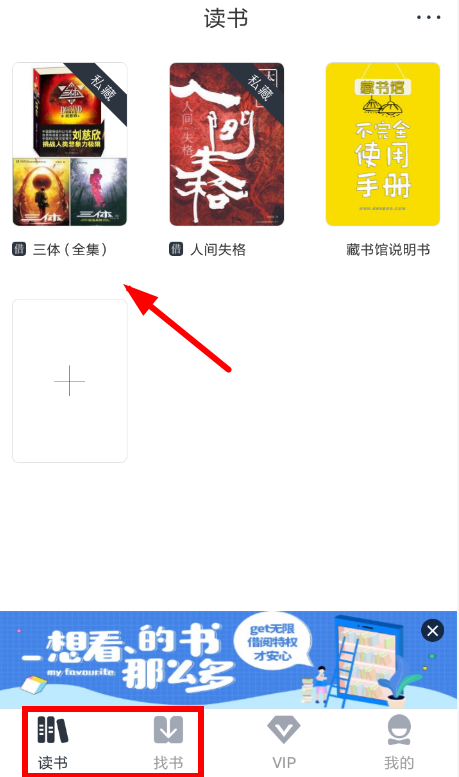
2、紧接着点击屏幕中央,唤起菜单列表点击右上角的“...”按钮,在需要添加书签的页面里点击“添加书签”功能就行了。
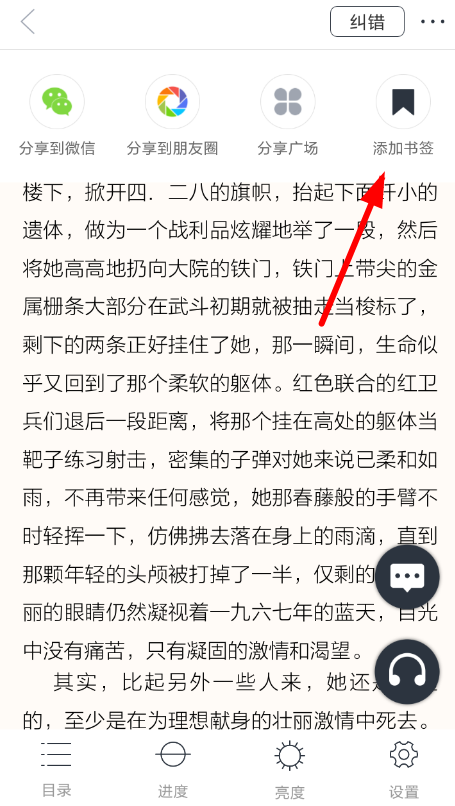
3、而想要查看书签的话,大家就需要选择左下角的“目录”按钮,从列表里点击“书签”功能就可以了,有需要的朋友都可以试一试!
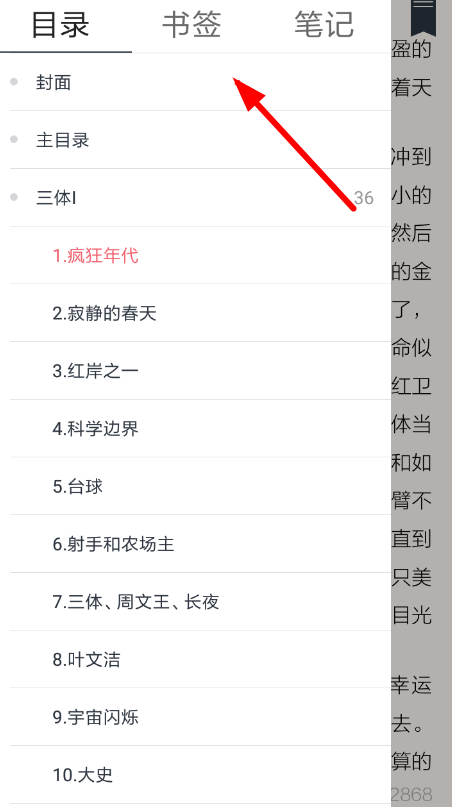
按照以上为你们分享的藏书馆中添加书签的具体操作方法,你们自己也赶快去添加吧!
关于藏书馆中添加书签的具体操作方法是就介绍到这里,更多相关攻略,敬请关注本站。